Где посмотреть характеристики своего компьютера?
Сегодня речь пойдет исключительно о платформе Windows. Для начала зайдем в утилиту «Сведения о системе». Выходим на рабочий стол, жмем правой кнопкой мыши по ярлыку «Мой компьютер» → «Свойства».
В строчке « Процессор » мы видим название чипа, далее видим пункты «Оперативная память» и «Тип системы».
Попасть в утилиту «Сведения о системе» можно еще проще: просто зажмите сочетание клавиш: WIN+PAUSE/BREAK.
КАК ЗАПУСТИТЬ СКАЙРИМ НА ТОСТЕРЕ (+ССЫЛКИ)
Но этого недостаточно, так как в «Сведениях о системе» нет информации о видеокарте. Далее заходим в «Диспетчер устройств». Для этого на рабочем столе снова кликаем правой кнопкой мыши по ярлыку «Мой компьютер» и выбираем «Диспетчер устройств».
Если у вас не появляется в контекстном меню этот пункт, то найти «Диспетчер устройств» можно через «Пуск». Нажимаем нижнюю кнопку слева на «Панели задач» либо клавишу WIN на клавиатуре и переходим в раздел «Параметры» (значок в виде шестеренки). В поисковой строке сверху пишем «Диспетчер устройств» и переходим в раздел.
В строке «Видеоадаптеры» вы сможете найти модель своей видеокарты. Для этого нужно дважды кликнуть левой кнопкой мыши по строчке.
Владельцы ноутбуков могут посмотреть характеристики на сайте производителя. Для этого введите название модель полностью в поисковик и допишите «Характеристики». В выдаче должен быть официальный ресурс производителя. Либо же торговые площадки, которые также размещают подлинную информацию о характеристиках товара.
Какой монитор выбрать для игр: советы и рейтинг 2022
Как найти системные требования игры?
С этим не должно возникнуть трудностей. Поисковик знает все. Однако на разных ресурсах могут быть написаны разные требования. Это происходит из-за банальной лени владельца сайта, который копирует данные из сторонних источников. Рекомендуем ориентироваться на официальные сайты разработчика. К примеру, мы ищем системные требования для Valorant. Так и пишем в поисковую строку.
В выдаче видим официальный сайт Playvalorant.com — заходим туда и видим актуальные требования для системы.
Либо же, если играете на платформе Steam, то ищите игры прямо там, в магазине. Системные требования к каждой игре закреплены в описании, внизу. Вы можете не покупать игры в «Стиме», а просто изучать требования к системе для интересующей вас игры.
Вы наверняка заметили, что системные требования делятся на 2 раздела:
- Минимальные
- Рекомендуемые
5 ошибок при выборе комплектующих, которые допускают не только новички
Минимальные обеспечивают базовую работоспособность игры. То есть, гарантируют как минимум запуск. Будете ли вы играть с комфортом — неизвестно. Если уменьшить нагрузку на процессор и видеоадаптер путем снижения настроек графики, то может и получится поиграть с нормальной производительностью . Однако гарантий никаких нет.
Рекомендуемые системные требования — это оптимальная конфигурация вашего ПК, которую рекомендует разработчик. Теоретически, с заданными параметрами можно играть на высоких настройках графики. Однако стабильной производительности и здесь можно не ждать, ввиду сторонних факторов, которые не могут быть указаны в требованиях. Например, загрязненность системы вирусами, либо же отсутствие SSD-диска. На рекомендованных требованиях калибровка настроек тоже не отменяется — подбирайте параметры, чтобы добиться максимальной производительности при минимальных потерях в графике.
Ноутбук Lenovo IdeaPad Gaming 3 15IHU6 (82K1010KRK) — купить по выгодной цене на Яндекс Маркете
Какие существуют сервисы для проверки, подойдет ли игра по системным требованиям?
Речь идет о сайтах, которые оценивают вашу систему и подсказывают, насколько она подходит для обеспечения работоспособности игры.
Technical.city
Это очень простой в использовании сервис. Переходим на сайт https://technical.city/ru и наводим курсор на меню «Игры». Далее у нас появляется 2 варианта: смотрим, подойдет ли игра по характеристикам ПК, или получаем список игр, которые соответствуют заданным атрибутам системы.
Первый вариант — это проверка, запустится ли игра на компьютере. В выпадающем меню выбираем пункт «Пойдет ли игра».
Далее вводим в поисковике название игры и выбираем ее в списке выдачи. К примеру, это God of War.
В разделе «Ваша система» необходимо заполнить поля «Процессор», «Видеокарта» и RAM (количество оперативной памяти ). Эти данные мы уже получили, когда разбирали первую часть статьи. После заполнения всех пунктов, ниже будет отчет о соответствии системы минимальным и рекомендуемым характеристикам.
Как видим, рассматриваемая нами видеокарта не годится для игры в God of War. Ни минимальные, ни рекомендуемые системные требования не выполнены, о чем гласит значок в виде красного крестика.
Далее мы спускаемся вниз и видим, на какой показатель кадров в секунду мы можем надеяться. В расчет берутся разные настройки графики.
Для комфортной игры обычно хватает 30 FPS. Именно этот показатель должен выдаваться на минимальных «системках». В нашем случае, максимум, на что мы можем рассчитывать — 15 кадров в секунду при низких настройках графики.
Чтобы проверить, какие игры в принципе могут пойти на вашем компьютере, снова наводим курсор на меню «Игры» и в выпадающем списке выбираем «Какие игры пойдут на моем компьютере».
Разворачиваем блок «Ваша система», кликнув по нему левой кнопкой мыши. Если он не заполнен, то заполняем, как и в предыдущий раз. Теперь обращаем внимание на раздел «Каталог игр». Здесь мы можем отфильтровать игры по дате релиза, оценкам Metacritic и сервиса Technical City. Но самое главное — мы можем выбрать соответствие системным требованиям: минимальным или рекомендованным.
Хотим посоветовать вам поставить в этом пункте значение «Рекомендованные». Игры, которые выдаст вам система, будут целиком соответстWowать конфигурации вашего ПК и гарантированно пойдут с высокой производительностью.
Из чего состоит компьютер: познавательный гайд по комплектующим
SYS RQMTS
Этот сервис очень похож на предыдущий, однако здесь немного больше игр в каталоге. Плюс ко всему — эта площадка сравнивает цены на игры и советует магазин с самой выгодной стоимостью на продукт.
В шапке сайта видим поисковую строку. Однако для начала меняем значение слева от строчки: вместо «Цены на игры», которое устанавливается по умолчанию, ставим «Требования». Далее вводим название игры и выбираем нужную из списка выдачи. К примеру, поищем Red Dead Redemption 2.
Спускаемся ниже и видим раздел «Проверьте параметры ПК для Red Dead Redemption 2». Заполняем в соответствии со своей конфигурацией, как и на предыдущем сайте. Далее жмем синюю кнопку «Проверить мой ПК».
После нескольких секунд система выдаст отчет о соответствии заявленным требованиям игры.
В нашем случае поиграть в Red Dead Redemption 2 на текущей системе не получится, о чем говорит нам сервис SYS RQMTS. Опять же, не подошла видеокарта. А ниже приведен список площадок, где можно купить игру, с ценами. Это очень удобный бесплатный сервис.
PC-ARENA Игровой компьютер ARENA 2264 Ryzen 7 3800X/8 ГБ/NVIDIA GeForce GTX 1060 6 ГБ/1000 ГБ/120 ГБ SSD/DOS — купить по выгодной цене на Яндекс Маркете
Вопрос: «подойдет ли игра на мой компьютер?» имеет четкий ответ: либо запустится, либо нет. Если игра включилась, то, подбирая настройки, можно добиться комфортного FPS. Чтобы не качать игры, не тратить деньги и время впустую, пользуйтесь вышеупомянутыми сервисами. В интернете много таких сайтов, но мы решили взять 2 самых простых, удобных и полезных, на наш взгляд.
Хотите больше полезной информации? Тогда оставайтесь на нашем сайте:
- Стоит ли делить жесткий диск на разделы?
- Как подключить ноутбук к монитору: провода необязательны
- Как установить Windows 10 и 11: несколько проверенных способов
- Как скачать с YouTube на компьютер, смартфон и планшет
- Почему игровые ноутбуки без розетки превращаются в печатные машинки
- Как добавить бота в Дискорд сервер? Подробная инструкция от CHIP
Источник: dzen.ru
Как узнать пойдет ли игра у меня на ПК?
Перед покупкой нового компьютера многие юные и не очень юные любители техники стараются узнать, пойдет ли игра на той или иной модели. А другие не раз сталкивались с ситуацией, когда скачивали игру, а она не работала. Особенно обидно, когда она куплена в Стиме или на других площадках.
Поэтому сегодня мы расскажем, как проверить ПО на совместимость с ПК.
Содержание:
- Самостоятельная проверка системных требований
- testgamespeed.ru
- systemrequirementslab.com

1. Самостоятельная проверка системных требований
Самый простой способ состоит в том, чтобы просто посмотреть системные требования игры и параметры своего компьютера. При минимальных знаниях ПК такой тест займет не более 2-3 минут.
Вот, что Вам нужно сделать пошагово:
- В описании каждой игры есть системные требования (раздел так и называется). Вы можете найти на упаковке либо в описании на сайте, где будете скачивать. Так вот найдите этот раздел.

Рис. №1. Системные требования на сайте
- Обычно там есть такой параметр, как «Операционная система». Чтобы узнать, какая она у Вас, откройте меню «Пуск» и нажмите на строке «Компьютер» правой кнопкой мыши. В том меню кликните «Свойства». Откроется окно сведений о системе. Вверху будет указано «Издание Windows».

Рис. №2. Сведения об операционной системе
- Таким же образом, в том же окне, узнайте, какая у Вас оперативная память, процессор и разрядность (х64 или х32). Иногда требуется и это.
Небольшой лайфхак: Что касается процессора, то в системных требованиях может быть указано, например, Intel Core i3, но это не означает, что подойдет только i3. Обычно указывается та модель, которая подойдет под минимальные параметры. То есть если у Вас i5 или i7, это даже лучше! Но всегда нужно обращать внимание на количество ГГц.
Может быть ситуация, что модель у Вас более новая, но ГГц в ней слишком мало для работы игры. В принципе, то же самое касается и других параметров – в требованиях указываются минимальные параметры.
- Чтобы проверить, какая видеокарта и звуковая карта стоит на компьютере, в меню «Пуск» найдите диспетчер устройств (так и вводите в строку поиска). Там нас будут интересовать разделы «Видеоадаптеры» и «Звуковые, видео и игровые устройства». Сначала откройте первый раздел и посмотрите, как называется Ваша видеокарта. Затем в любом поисковике введите ее название и посмотрите параметры. Таким же образом поступите с звуковой картой.

Рис. №3. Диспетчер устройств и открытый раздел «Видеоадаптеры»
- Наконец, чтобы узнать свободное место на диске, откройте «Компьютер» и там Вы увидите, насколько заполнены разделы жесткого диска, которые есть в системе.

Рис. №4. «Компьютер»
Такая проверка поможет определить, будет ли та или иная игра работать на Вашем устройстве. Если у Вас не получается выполнить ее или просто лень, есть множество сайтов, которые могут сделать такой тест.
2. testgamespeed.ru
Есть отличный сайт, который проверяет, пойдут ли те или иные игры на Ваш компьютер. Вы просто вводите параметры своего аппарата, а система самостоятельно определяет, подходит ли та или иная игра на него.
Чтобы сделать тест, выполните следующие действия:
- Зайдите на testgamespeed.ru, выберете объем оперативной памяти, введите операционную систему, название процессора и видеокарты. После этого кликните «Продолжить».

Рис. №5. Ввод параметров для testgamespeed.ru
- На следующем шаге введите название игры, в которую хотите сыграть. После этого жмите кнопку «Enter» на клавиатуре. Если ошиблись при вводе технических параметров своего аппарата, нажмите кнопку «Изменить систему компьютера» и поменяйте введенные данные.

Рис. №6. Ввод названия игры
- Дальше Вы увидите результат проверки. Вверху обычно иероглифы, а вот внизу нужная информация. Вы можете видеть, пойдет ли игра на минимальных, средних, высоких и максимальных настройках. Возле каждого из этих вариантов будет указан один из двух вариантов: «Абсолютная совместимость» или «Ваш ПК не сможет нормально запустить…»

Рис. №7. Результаты проверки
Но в базе testgamespeed.ru есть далеко не все игры, хотя в рунете это самый топовый подобный сайт. Поэтому лучше воспользоваться англоязычным ресурсом.
3. systemrequirementslab.com
Чтобы узнать, пойдет ли игра на мой ПК, сделайте вот что:
- Введите название и нажмите кнопку «Can You Run It» внизу.

Рис. №8. Ввод названия игры на systemrequirementslab.com
- Еще раз кликните «Can You Run It». Начнется загрузка файла «Detection.exe». Он нужен для того, чтобы определить системные параметры Вашего компьютера. Дождитесь окончания проверки.

Рис. №9. Работа программы для проверки параметров компьютера
- На следующей странице вверху будет два параметры: «Minimum» и «Recommended» (рекомендованные параметры). Если возле одного из них будет стоять зеленая галочка, значит, игра пойдет, а если красные кружки на обоих, ничего не получится. Немного ниже будет показано, сколько тех или иных данных (оперативная память, видеопамять и так далее) нужно и сколько есть у вас (столбик «You Have»).

Рис. №10. Результат проверки на systemrequirementslab.com
Примечательно, что здесь также указывается, чего не хватает и что нужно апгрейдить, то есть улучшить, чтобы игра заработала.
В интернете Вы найдете и другие подобные сервисы, Вы легко найдете из. Но эти два проявили себя наилучшим образом. Так что смело пользуйтесь ними.
Источник: spacefortech.com
Как узнать, пойдёт ли игра на компьютере

В этой публикации, друзья, разберём такую интересную тему — как узнать, пойдёт ли игра на компьютере. Т.е. запустится ли игра на компьютере, потянет ли компьютер игру, потянет ли, в частности, видеокарта или процессор игру.
Если вопрос касается имеющегося у вас компьютера, это всё проверяется очень просто: смотрим требования на официальном сайте интересующей игры, и если вписываемся хотя бы в минимальные требования, устанавливаем игру и пробуем её сначала на минималках, а потом с повышением настроек графики. А как понять, потянет ли компьютер игру, если этот компьютер предполагаемый?
Т.е. вы рассматриваете разные варианты апгрейда ПК, покупки нового ПК или ноутбука. И вам нужен какой-то оптимальный баланс цены и производительности в расчёте конкретно на тот перечень игр, в которые вы хотите играть. В таком случае придётся мониторить много информации на разных специализированных сервисах и анализировать эту информацию. Эту работу за вас бесплатно не проделает никто, ну а наводки, как выполнять эту работу, мы, конечно же, дадим.
↑ Как узнать, пойдёт ли игра на компьютере
↑ Минимальные видеокарта и процессор для современных игр
Но, прежде чем мы приступим к рассмотрению способов, как узнать, потянет ли компьютер конкретные игры, несколько слов о том, какой вообще сегодня нужен минимум видеокарты и процессора, чтобы они тянули современные игры. Друзья, игра игре рознь, и если мы будем играть в нетребовательные игры типа Counter Strike, то мы даже на хорошей встроенной в процессор графике можем получить заветные 60 FPS при низких настройках в Full HD. Требовательным же играм нужно гораздо больше. Так, например, в числе рекомендаций одной из самых требовательных на сегодняшний день игры Control значатся минимальные видеокарты Nvidia GeForce GTX 1660 и AMD Radeon RX 580, а минимальные процессоры — Intel Core i5 7-го поколения и AMD Ryzen 5 1-й серии. Соответствие этим рекомендациям даст возможность играть в эту игру близко к 60 FPS на средних настройках в Full HD.
С процессором всё просто: можно выполнить апгрейд ПК до минимального игрового уровня, выбрав процессор из не самых свежих на сегодня поколений, например, Intel Core i3 10-го поколения или AMD Ryzen 5 2-й серии, это будет экономный апгрейд. Чуть больше денег потянет апгрейд системы до уровня Intel Core i3 самого нового на сегодня 12-го поколения, но это будет уже достаточно мощная и перспективная база для игрового ПК среднего уровня.
Процессор в играх важен, но всё же он вторичен, главную роль играет видеокарта. В целом минимальной видеокартой на сегодняшний день считается GeForce GTX 1060 6 GB. На 3% производительнее неё Radeon RX 580 — минимальная рекомендуемая видеокарта AMD для требовательных игр типа Control.
А минимальная рекомендуемая видеокарта от Nvidia для игр типа Control — GeForce GTX 1660, которая, в свою очередь, производительнее Radeon RX 580 на 14%. Если так, чтобы в любую современную игру поиграть с трассировкой лучей, то нужна минимальная видеокарта GeForce RTX 2060, но лучше GeForce RTX 2070. А если так, чтобы играть в какие-то игры на максималках в 4К, а в какие-то на худой конец на максималках в 2К, то нужна минимальная видеокарта GeForce RTX 3070. Вот, друзья, эти ключевые видеокарты отмечены в рейтинге видеокарт сервиса TechPowerUp.

Так дела обстоят в целом, а теперь давайте разбираться с конкретными играми.
↑ Официальные сайты игр
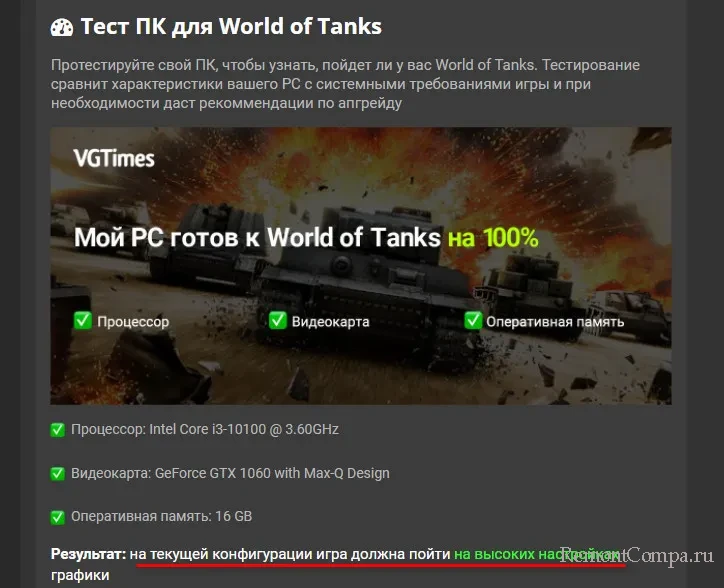
Базовую информацию о том, пойдёт ли игра на компьютере, можно узнать на официальных сайтах игр. Там обычно приводится информация о минимальных и рекомендуемых системных требованиях. Эта информация мало что расскажет нам о перспективах игры на конкретном железе, но у некоторых игр могут нечто быть онлайн-тестов, как вот, например, у World of Tanks. Мы вводим нужные процессор, видеокарту, объём оперативной памяти, и получаем результат, на каких настройках при таком раскладе пойдёт игра. Но это и всё, ни тебе разрешения, ни показателя FPS.
↑ Technical City
Больше информации можем получить на сайте Technical City, это сайт с характеристиками и тестами процессоров и видеокарт. Здесь есть раздел «Пойдёт ли игра» . В этом разделе выбираем игру — указываем в перечне или вводим название.  Указываем процессор, видеокарту или встроенную графику и объём оперативной памяти.
Указываем процессор, видеокарту или встроенную графику и объём оперативной памяти.
 Получаем результат. Он включает информацию о соответствии конфигурации железа минимальным и рекомендованным требованиям игры.
Получаем результат. Он включает информацию о соответствии конфигурации железа минимальным и рекомендованным требованиям игры.  Ниже будут приведены эти требования.
Ниже будут приведены эти требования.  Дальше же будет самое интересное: увидим прогнозируемый средний FPS для разных разрешений и настроек графики.
Дальше же будет самое интересное: увидим прогнозируемый средний FPS для разных разрешений и настроек графики. 
↑ UserBenchmark
Другой сервис, где можно посмотреть, потянет ли компьютер игру, и если потянет, то как именно – UserBenchmark. Это бенчмарк-сервис, он больше заточен под тесты производительности различных компьютерных комплектующих, но у него также есть данные по производительности видеокарт и встроенных график в плане среднего FPS в играх.
Перечень видеокарт и встроенных график здесь небольшой, но, в отличие от других сервисов, здесь нам будут показаны реальные, а не прогнозируемые тесты. Идём в раздел оценки FPS на сайте UserBenchmark . Выбираем игру. 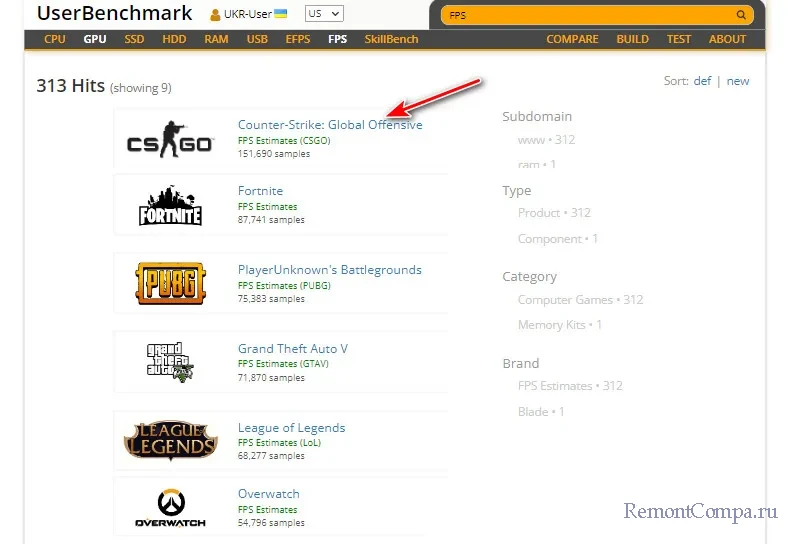 Выбираем настройки игры – Low (низкие), Medium (средние), High (высокие), Max (максимальные).
Выбираем настройки игры – Low (низкие), Medium (средние), High (высокие), Max (максимальные).
И выбираем разрешение — 720p, 1080p, 1440p или большее, если будет. 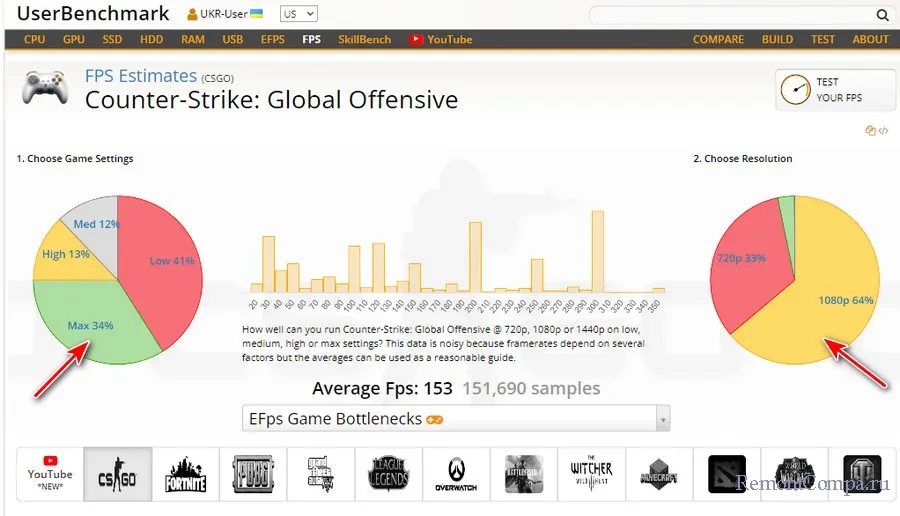 Далее указываем видеокарту, если она есть в перечне. Указываем процессор приблизительного уровня.
Далее указываем видеокарту, если она есть в перечне. Указываем процессор приблизительного уровня. 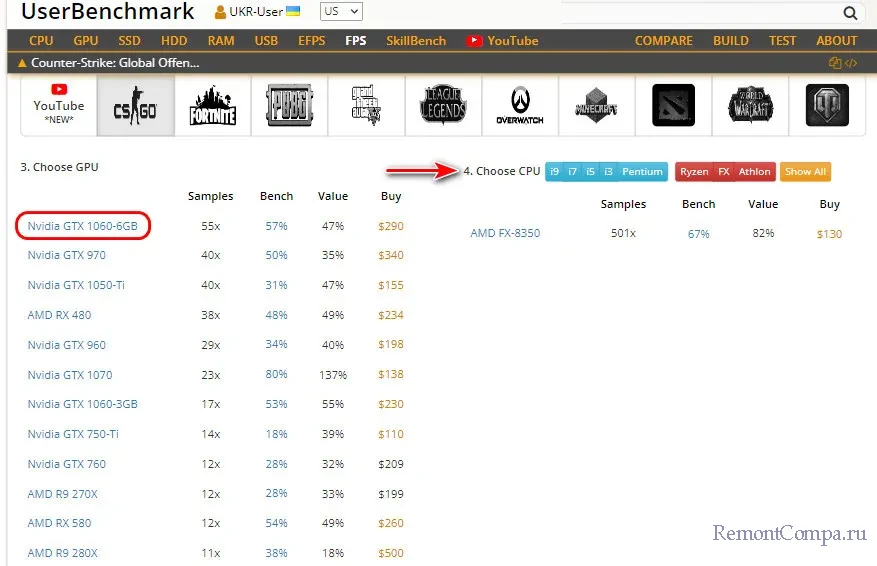 И получаем результат – средний FPS в игре.
И получаем результат – средний FPS в игре. 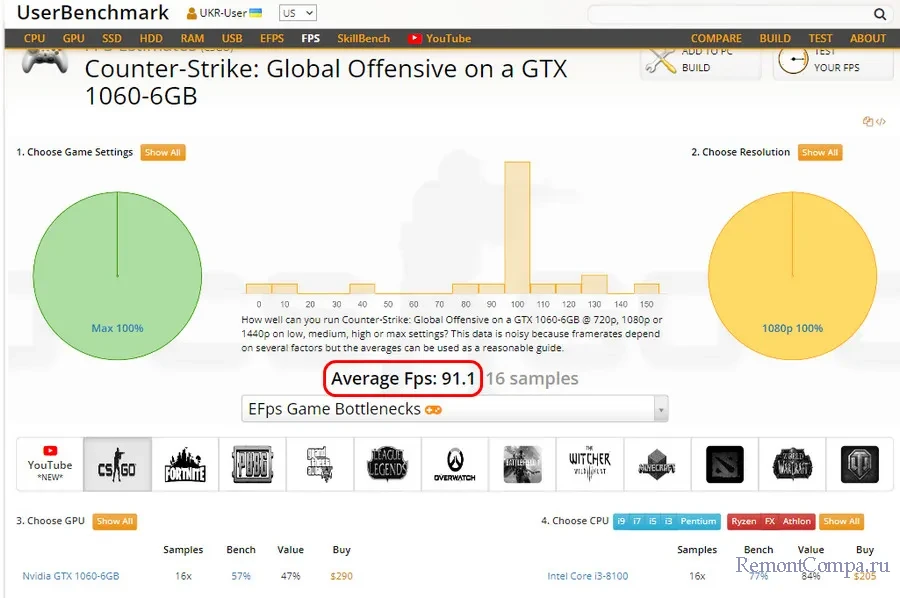
↑ TechPowerUp
В поисках ответа на вопрос, пойдёт ли игра на компьютере, может помочь сервис TechPowerUp. Это родной сайт известной утилиты GPU-Z, и это огромнейшая база данных по процессорам, видеокартам и прочим компьютерным комплектующим. Здесь у нас не будет большого выбора игр, более того, у нас не будет вообще возможности задания конфигурации предполагаемого компьютера.
Мы просто сможем просмотреть детальные обзоры видеокарт с их тестами в выбранных сайтом современных играх. И что интересно, тесты здесь будут не референсных видеокарт, т.е. эталонных, произведённых самими компаниями Nvidia и AMD, а конкретных видеокарт, сделанных производителями-партнёрами Gigabyte, Asus, MSI и иже с ними, с возможными доработками.
На сайте TechPowerUp идём в раздел обзоров . Вводим видеокарту. 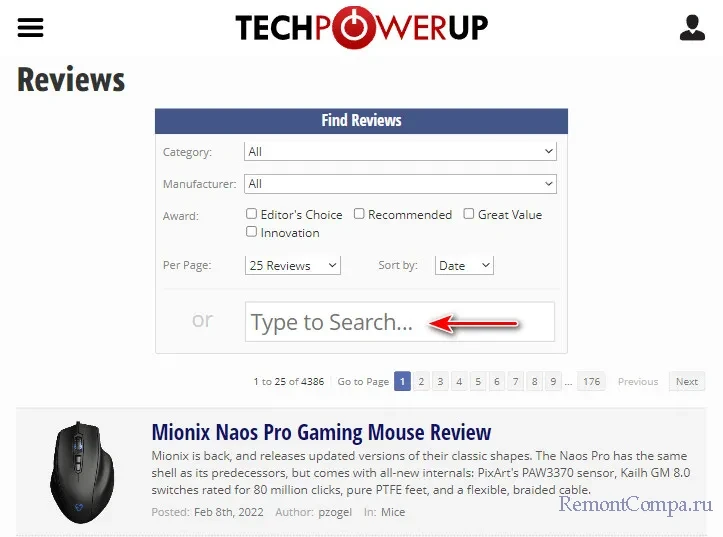 И выбираем нужного производителя.
И выбираем нужного производителя. 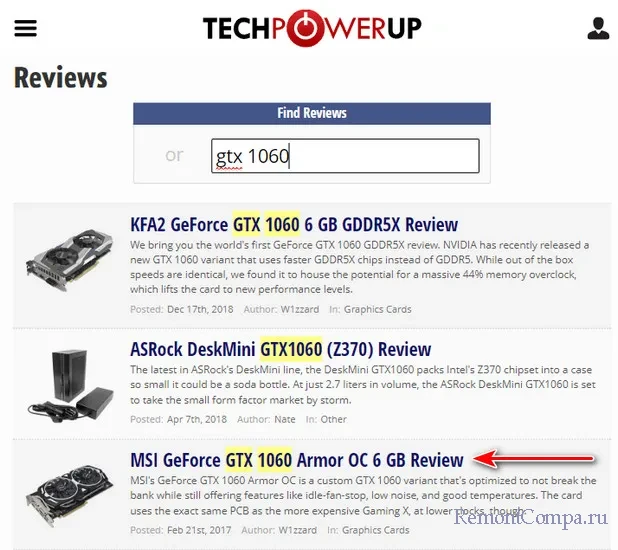 Далее опускаемся вниз и выбираем страницу обзора. Для начала можно заглянуть на страницу «Test Setup», там будет указана конфигурация компьютера, на котором производились тесты видеокарты.
Далее опускаемся вниз и выбираем страницу обзора. Для начала можно заглянуть на страницу «Test Setup», там будет указана конфигурация компьютера, на котором производились тесты видеокарты.
Потом можем смотреть уже сами тесты в играх. 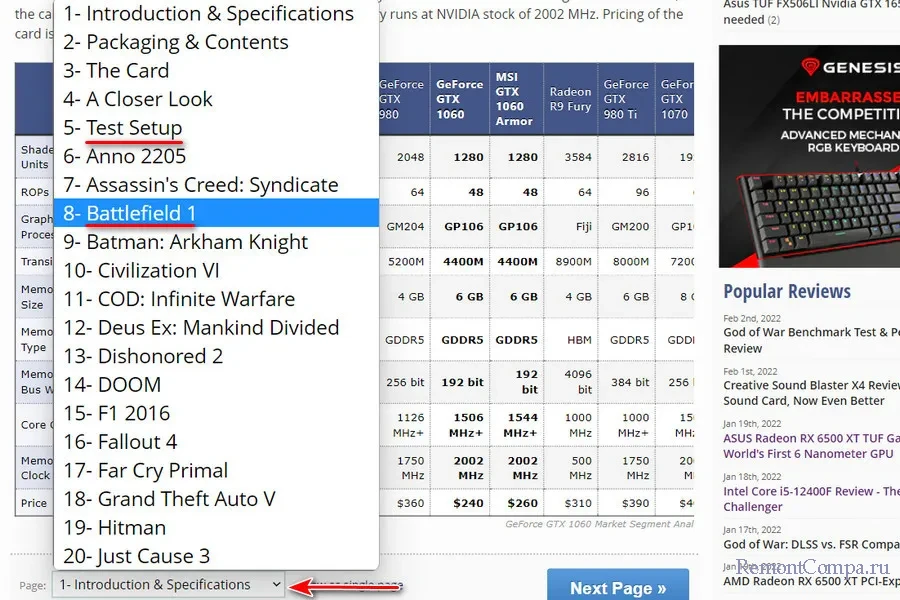 На страницах тестов игр нам предлагается среднее значение FPS в разных разрешениях – 1920х1080, 2560х1440 и 3840х2160. Всё это тесты на максимальных настройках, если на странице игры не указано иное.
На страницах тестов игр нам предлагается среднее значение FPS в разных разрешениях – 1920х1080, 2560х1440 и 3840х2160. Всё это тесты на максимальных настройках, если на странице игры не указано иное.
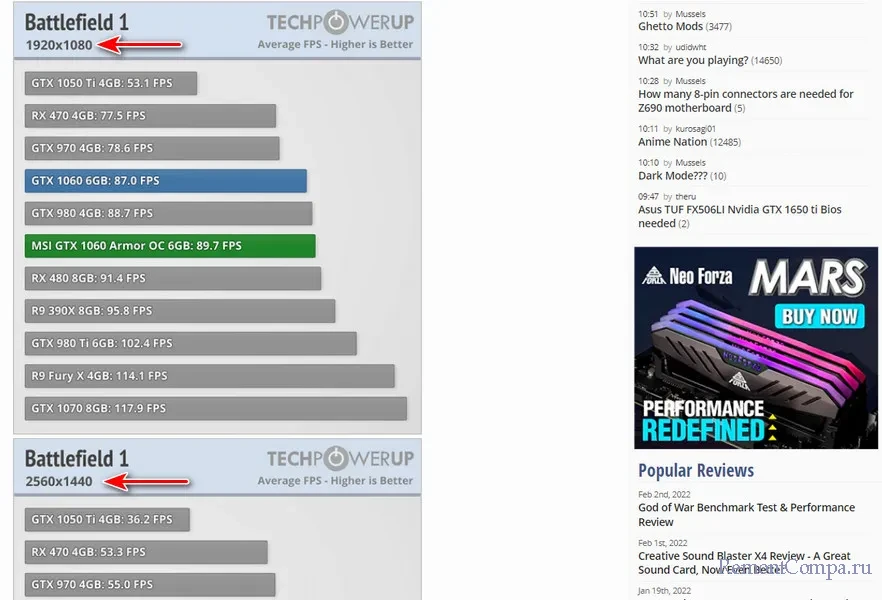 Тесты видеокарты нам даются в сравнении с референсной и другими видеокартами.
Тесты видеокарты нам даются в сравнении с референсной и другими видеокартами. 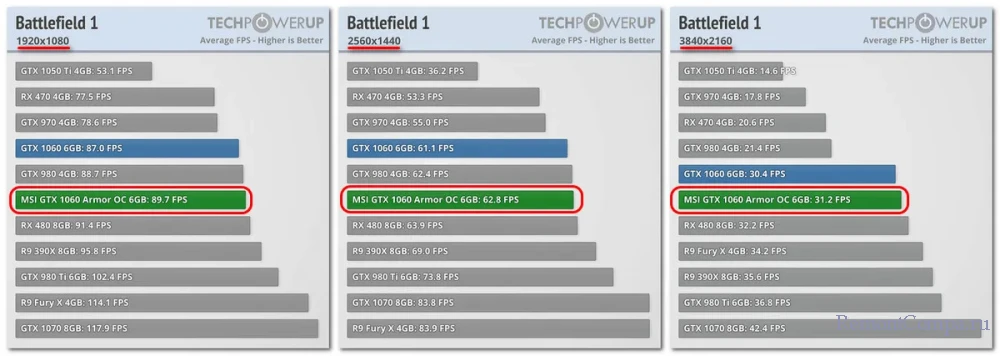 Также, друзья, обратите внимание на страницу «Average FPS», если она есть для выбранной вами видеокарты.
Также, друзья, обратите внимание на страницу «Average FPS», если она есть для выбранной вами видеокарты.
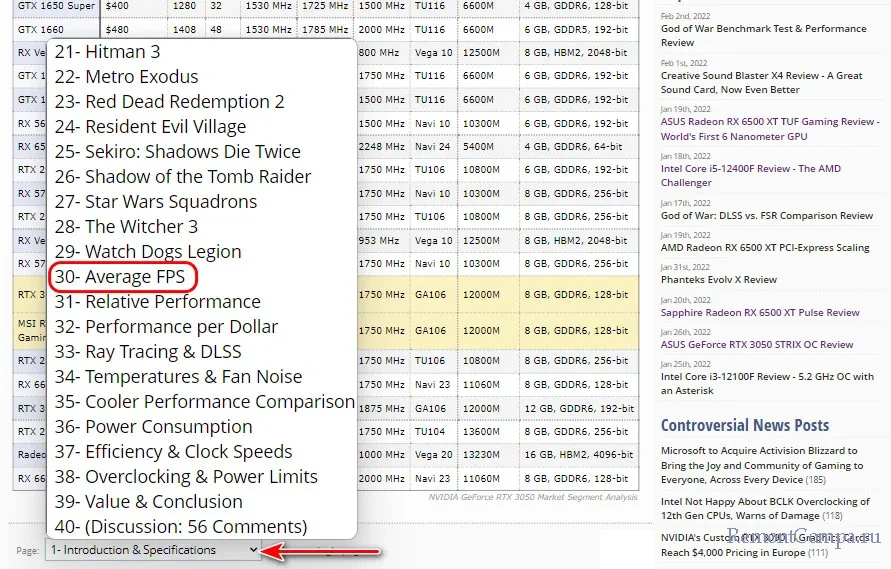 Здесь вы можете комплексно на диаграмме увидеть, как ведёт себя видеокарта во всех протестированных играх в разных разрешениях. Какой у неё средний FPS, сколькие из игр и какие дотягивают до заветных 60 FPS.
Здесь вы можете комплексно на диаграмме увидеть, как ведёт себя видеокарта во всех протестированных играх в разных разрешениях. Какой у неё средний FPS, сколькие из игр и какие дотягивают до заветных 60 FPS. 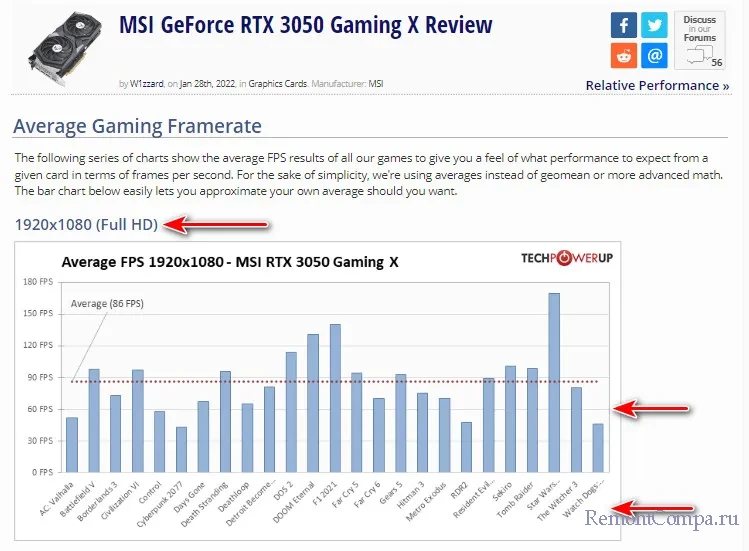 Примечание: друзья, сервисы UserBenchmark и TechPowerUp англоязычные, не забываем пользоваться переводчиком веб-страниц, он сегодня встроен в любой современный браузер и у многих запускается сам при заходе на иностранный сайт. Ну а в Google Chrome, например, жмём контекстное меню и выбираем «Перевести на русский».
Примечание: друзья, сервисы UserBenchmark и TechPowerUp англоязычные, не забываем пользоваться переводчиком веб-страниц, он сегодня встроен в любой современный браузер и у многих запускается сам при заходе на иностранный сайт. Ну а в Google Chrome, например, жмём контекстное меню и выбираем «Перевести на русский».
↑ Chaynikam.Info
И ещё один сервис рассмотрим, где можно узнать, потянет ли компьютер игру — Chaynikam.Info. Этот сервис выдаёт средний FPS для видеокарт. Примечателен тем, что имеет внушительную базу видеокарт и встроенных график. И предусматривает огромный ассортимент игр, для которых можно указать разные настройки.
Заходим в раздел сравнения видеокарт на сайте Chaynikam.Info . В форму «Добавить видеокарту» вводим название видеокарты или встроенной графики, выбираем эту карту или встройку. 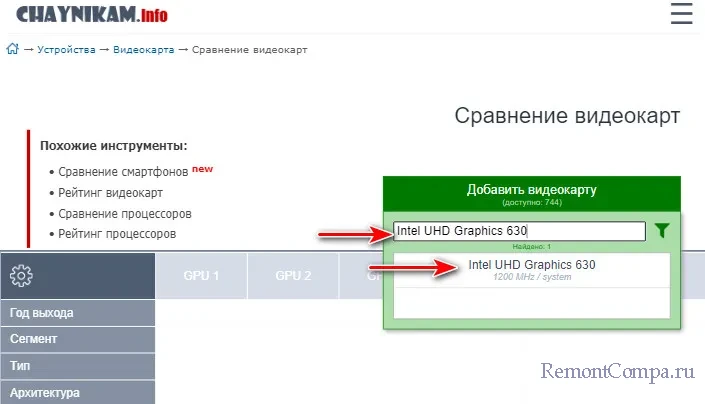 Получим по ним характеристики и тесты, а в самом конце страницы будет блок «Быстродействие в играх».
Получим по ним характеристики и тесты, а в самом конце страницы будет блок «Быстродействие в играх».
Здесь можем ввести жанр игр, указать год выхода игр, либо же прописать конкретную игру. И обратите внимание, друзья, на маркировку среднего FPS: зелёным будут указаны реальные тесты видеокарт или встроенных график, а блекло-белым прогнозируемые тесты.
Далее в играх выбираем настройки – Low (низкие), Med (средние), High (высокие), Ultra (максимальные) с нужным или подходящим из имеющихся разрешением. 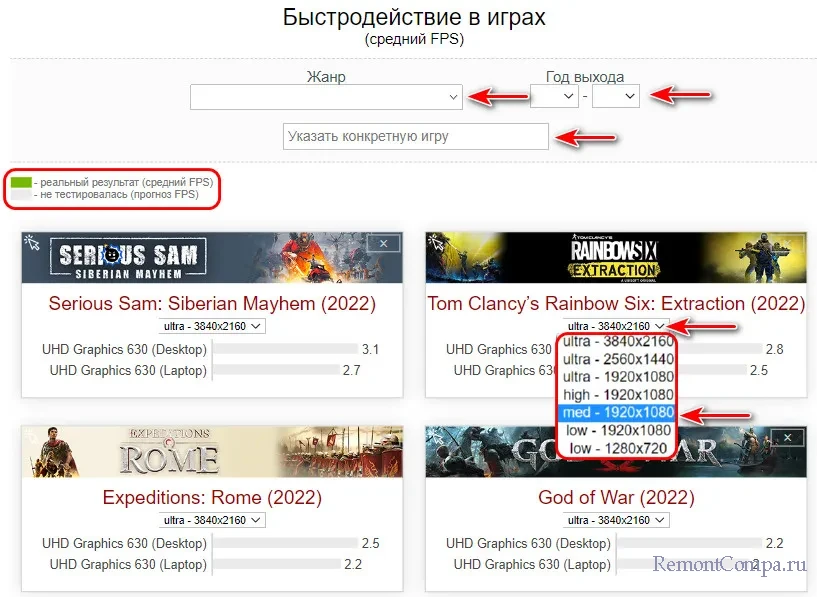 И, собственно, наблюдаем результаты. Они будут с представлением десктопной и мобильной версии видеокарт и встроенных график.
И, собственно, наблюдаем результаты. Они будут с представлением десктопной и мобильной версии видеокарт и встроенных график.
В приведённом ниже примере для мобильной версии графики (с пометкой Laptop) есть зелёные реальные показатели среднего FPS. Для десктопной версии графики (с пометкой Desktop) есть только прогнозируемые показатели среднего FPS. Прогнозируемые показатели могут, конечно же, разниться с реальными, но в целом картину о потенциале игры с выбранной видеокартой или графикой получить можно.
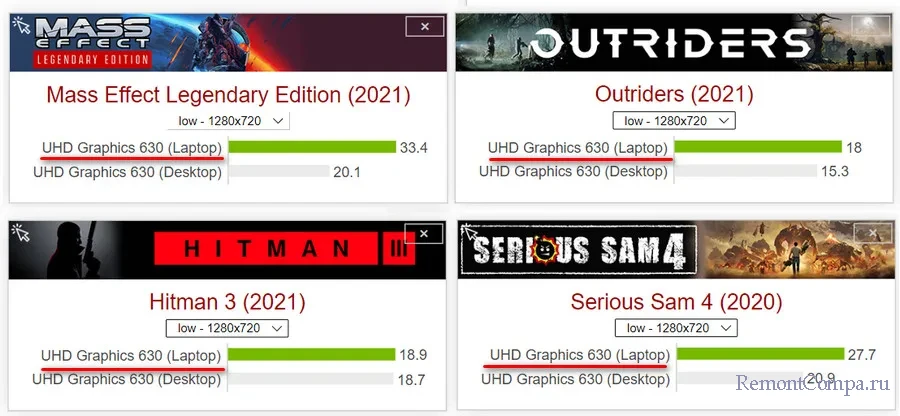 Вот так, друзья, можно наюзать информацию, пойдёт ли игра на компьютере, которого у вас нет. Ещё, конечно, можно посмотреть на YouTube и в сети тесты видеокарт. И можно также заглянуть в другие сервисы, определяющие по конфигурации железа, как пойдёт игра на компьютере. Но, в принципе, самые годные мы упомянули в статье. Если знаете какие-то хорошие сервисы для решения поставленной задачи, можете отписываться в комментариях и делиться опытом.
Вот так, друзья, можно наюзать информацию, пойдёт ли игра на компьютере, которого у вас нет. Ещё, конечно, можно посмотреть на YouTube и в сети тесты видеокарт. И можно также заглянуть в другие сервисы, определяющие по конфигурации железа, как пойдёт игра на компьютере. Но, в принципе, самые годные мы упомянули в статье. Если знаете какие-то хорошие сервисы для решения поставленной задачи, можете отписываться в комментариях и делиться опытом.
Источник: remontcompa.ru